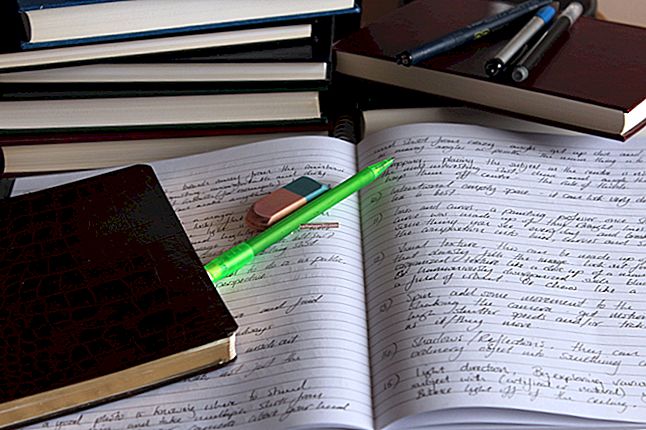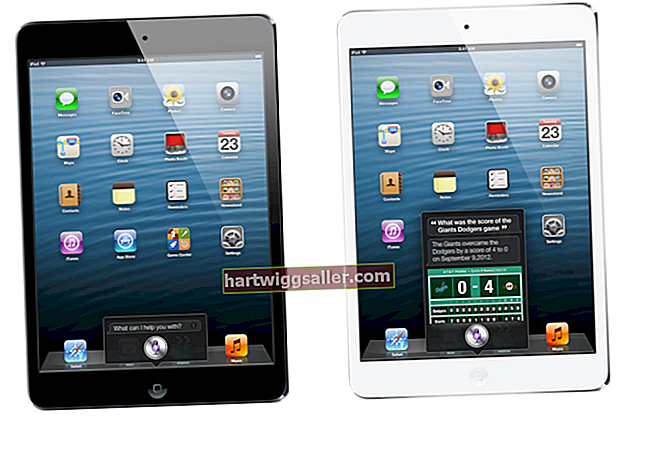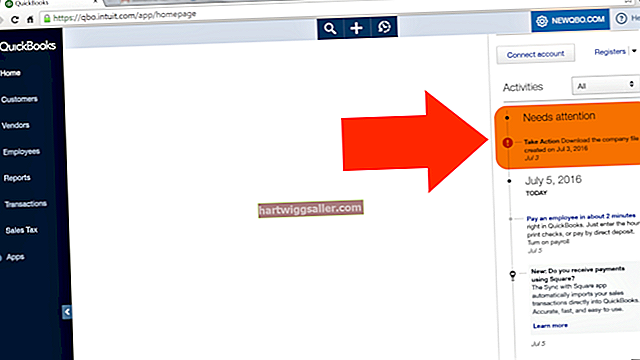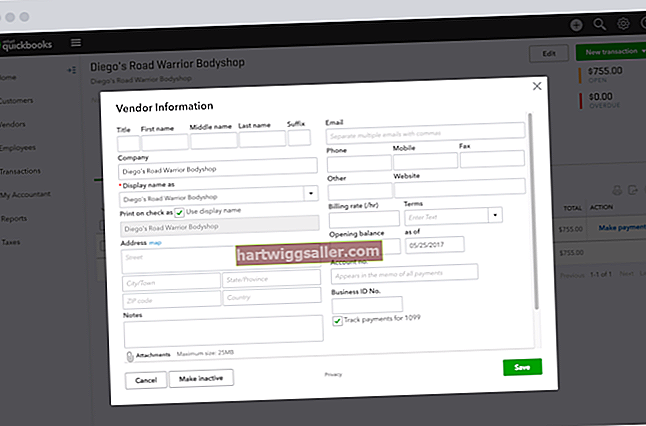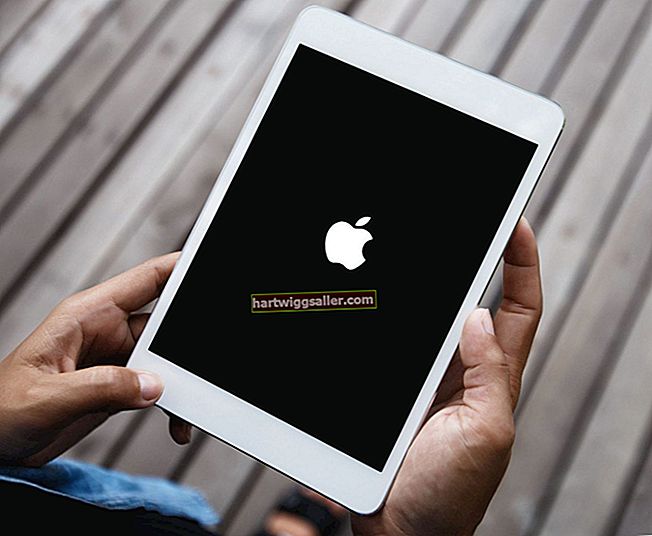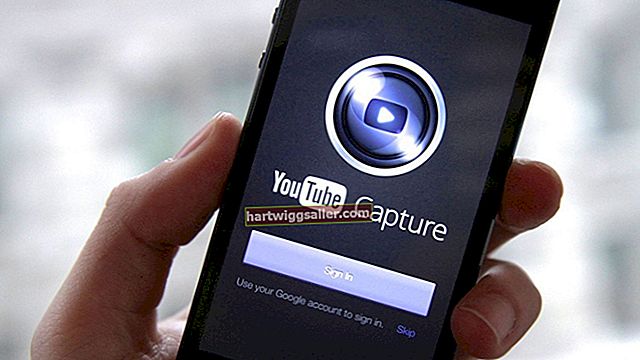Pujareu a un avió quan recordeu que heu d’actualitzar la vostra presentació. Un missatge de text ràpid a un empleat o company de feina s’encarregarà de la tasca, però és a les 3:00 del matí a casa. Si teniu una funció de programació a l’aplicació de missatges, podeu escriure el missatge ara i deixar-lo fora de la vostra ment. El vostre telèfon Android enviarà el missatge automàticament en el moment que preferiu.
Si teniu un telèfon Samsung, esteu d’enhorabona. Els telèfons Samsung tenen aquesta funció integrada a la seva aplicació de missatges. Podeu _programar un text per a qualsevol data i hora. Si el vostre telèfon el fabrica una altra empresa, probablement haureu d’instal·lar una nova aplicació o fer servir una solució alternativa. L'aplicació de missatges de Google, per exemple, no té cap funció de programació.
Programa un missatge en un Samsung
Obriu l'aplicació Missatges preinstal·lada al vostre telèfon Samsung Android. Seleccioneu un destinatari per al text i, a continuació, redacteu el missatge.
Toqueu el menú a l'extrem superior dret de la pantalla. Es tracta de tres punts o de tres línies, segons el vostre telèfon. Seleccioneu "Programa missatge". Seleccioneu una data i hora per enviar el missatge i, a continuació, toqueu "Configura".
El botó Envia situat al costat del text ha canviat a una icona de rellotge. Toqueu la icona. Tingueu en compte que si manteniu premuda la icona, s'obre un menú que us permetrà enviar el text ara, editar-lo o canviar l'hora programada.
Ús d’aplicacions de tercers
Hi ha nombroses aplicacions de tercers disponibles a Google Play Store que us permetran programar missatges de text. Per trobar-los, obriu l'aplicació Google Play i escriviu "programar missatges de text" o "programar SMS" al camp Cerca.
La majoria d’aquestes aplicacions funcionen de la mateixa manera. Després de redactar el missatge de text, busqueu el botó de menú i seleccioneu l'opció per programar-lo.
Abans de descarregar una aplicació, llegiu detingudament la descripció del producte i mireu bé algunes ressenyes per determinar si té o no les funcions que busqueu. Algunes aplicacions, per exemple, mostraran una notificació que el destinatari ha rebut el missatge o us pot donar l'opció d'enviar missatges de grup o fins i tot un missatge de text recurrent. D'altra banda, és possible que les aplicacions gratuïtes requereixin un pagament per utilitzar la funció de programació o que es mostrin anuncis emergents quan proveu d'utilitzar-la.
Una nota sobre la seguretat de les aplicacions
Com que els missatges de text SMS no estan xifrats, sempre heu de tenir en compte que confieu força en qualsevol desenvolupador que us ofereixi una aplicació de missatgeria de text. Instal·lar i utilitzar l’aplicació significa que li doneu accés als vostres contactes, missatges i, fins i tot, a informació sobre qui truqueu amb l’aplicació Telèfon. Facebook va fer la notícia el 2018 quan va admetre recopilar dades de missatges de text amb la seva aplicació.
Trieu l'aplicació de missatgeria predeterminada
Cada vegada que obriu una aplicació de missatgeria, és probable que sol·liciteu que la converteixi en l'aplicació predeterminada abans d'utilitzar-la. Tot i això, no cal que feu això per utilitzar la funció de programació de l'aplicació. Per exemple, si utilitzeu l'aplicació de missatges de Google com a aplicació predeterminada en un Samsung, podeu utilitzar l'aplicació Samsung per a un text programat i després tancar-la. Un cop enviat el text, o quan obtingueu un altre text, apareixerà a la vostra aplicació predeterminada.
Ús d’una solució alternativa
Si el telèfon no té capacitat de programació de missatges i no voleu instal·lar una altra aplicació, podeu utilitzar algunes solucions ràpides.
Un mètode és utilitzar la vostra aplicació de calendari. Creeu un esdeveniment nou durant el temps que vulgueu que s'enviï el missatge de text i escriviu-lo a les notes de l'esdeveniment. Si configureu un recordatori, simplement podeu copiar el missatge que heu escrit mantenint premut i després enganxar-lo en un missatge de text nou.
Una altra solució és utilitzar l'Assistent de Google. No us pot enviar el text, però us pot recordar el missatge més endavant quan arribi el moment d’enviar-lo.